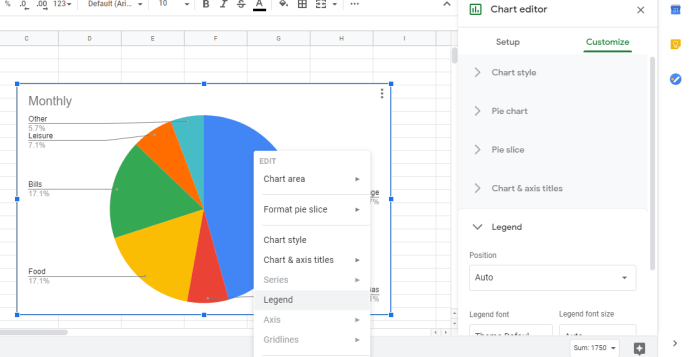Τα υπολογιστικά φύλλα είναι εκπληκτικά ισχυρά εργαλεία για τη δημιουργία, την αποθήκευση, τον χειρισμό και την ανάλυση αριθμητικών πληροφοριών. Ωστόσο, δεν μπορούν όλοι να κοιτάξουν μια στήλη με αριθμούς και να αποκτήσουν πληροφορίες σχετικά με την υποκείμενη διαδικασία ή τις πληροφορίες από τις οποίες προέρχονται αυτοί οι αριθμοί.
Για αυτόν τον λόγο, τα προγράμματα υπολογιστικών φύλλων, συμπεριλαμβανομένων των Φύλλων Google, έχουν συμπεριλάβει συναρτήσεις γραφικών γραφημάτων σχεδόν από τις πρώτες ενσαρκώσεις τους στις 1-2-3 ημέρες του Lotus.
Τα Φύλλα Google, το δωρεάν πρόγραμμα υπολογιστικών φύλλων της Google που βασίζεται σε σύννεφο, είναι διαθέσιμο για χρήση μέσω επιτραπέζιου υπολογιστή ή εφαρμογής για κινητά. Έτσι, σας επιτρέπει να δημιουργείτε, να επεξεργάζεστε και να συνεργάζεστε online, οποτεδήποτε και οπουδήποτε. Τα Φύλλα Google περιλαμβάνουν στοιχεία γραφημάτων που είναι απλά αλλά αρκετά ισχυρά. Αυτό το άρθρο θα σας δείξει πώς μπορείτε να προσθέσετε γραφήματα στα Φύλλα Google σας, πώς να επεξεργαστείτε το υπόμνημα του γραφήματος και πώς να επεξεργαστείτε ορισμένες άλλες λειτουργίες γραφήματος.
Η εργασία με γραφήματα είναι σχετικά απλή. Απλώς πρέπει να έχετε ένα σύνολο δεδομένων στα οποία μπορείτε να ανατρέξετε, να σχεδιάσετε ένα γράφημα στο ενσωματωμένο εργαλείο γραφημάτων στα Φύλλα, να ορίσετε το υπόμνημα ώστε να είναι εύκολα κατανοητό και να το εισαγάγετε στο υπολογιστικό φύλλο. Μπορείτε να δημιουργήσετε τα δικά σας δεδομένα για να ακολουθήσετε αυτόν τον οδηγό ή μπορείτε να δημιουργήσετε ένα νέο φύλλο και να χρησιμοποιήσετε τα χρησιμοποιούμενα ως παραδείγματα.
Για το δείγμα γραφήματος, θα χρησιμοποιήσουμε ένα απλό μικρό φύλλο με μια λίστα με την κατηγορία εξόδων ενός νοικοκυριού και τον μηνιαίο προϋπολογισμό για κάθε δαπάνη. Δημιουργήστε ένα φύλλο με δύο επικεφαλίδες, «Έξοδα» και «Μηνιαία», και προσθέστε τις ακόλουθες πληροφορίες στο φύλλο:

Προσθήκη γραφήματος στα Φύλλα Google
Για να δημιουργήσουμε ένα γράφημα, πρέπει πρώτα να καθορίσουμε ένα σύνολο δεδομένων στο οποίο θα βασίζεται το γράφημα. Ξεκινάμε επιλέγοντας ένα εύρος δεδομένων και δουλεύουμε από εκεί. Στο παραπάνω παράδειγμα, το εύρος δεδομένων είναι A1 έως B7 ή «A1:B7» σε σημειογραφία υπολογιστικού φύλλου.
Ανοίξτε το φύλλο στο οποίο θέλετε να δημιουργήσετε ένα γράφημα.
Προσδιορίστε το εύρος δεδομένων που θέλετε να χρησιμοποιήσετε και επισημάνετε το μέσα στο φύλλο. Για να τονίσετε, κάντε κλικ στο πρώτο κελί και σύρετε τον κέρσορα στο τελευταίο τετράγωνο που θέλετε να καλύψετε. Εάν δεν επισημάνετε όλα τα δεδομένα, το γράφημά σας δεν θα είναι ακριβές.

Επιλέγω Εισάγετε από το επάνω μενού και κάντε κλικ Διάγραμμα. Το πρόγραμμα επεξεργασίας γραφήματος θα ανοίξει στη δεξιά πλευρά της οθόνης σας και το γράφημα θα εμφανιστεί στο φύλλο.

Η πρώτη γραμμή του επεξεργαστή γραφήματος έχει τίτλο "Τύπος γραφήματος". Κάντε κλικ στο αναπτυσσόμενο βέλος και επιλέξτε τον τύπο γραφήματος που θέλετε να χρησιμοποιήσετε. Τα φύλλα θα προτείνουν μερικούς τύπους γραφημάτων που είναι κατάλληλοι για τον τύπο δεδομένων που έχετε παράσχει, αλλά μπορείτε να επιλέξετε όποιο τύπο θέλετε. 
Μπορείτε να προσαρμόσετε τα στοιχεία δεδομένων που χρησιμοποιούνται στο γράφημα. Αυτά τα στοιχεία ελέγχου εμφανίζονται κάτω από την επιλογή τύπου γραφήματος.
Επιλέξτε την καρτέλα Προσαρμογή στο πρόγραμμα επεξεργασίας γραφήματος για να δείτε τα στοιχεία ελέγχου μορφοποίησης. Παίξτε με αυτά για να μάθετε πώς να τροποποιείτε το γράφημά σας. Το γράφημα θα αλλάξει καθώς κάνετε αλλαγές στο παράθυρο διαλόγου.

Όταν ολοκληρώσετε την τροποποίηση του γραφήματος, κάντε κλικ στο X στην επάνω δεξιά γωνία του προγράμματος επεξεργασίας γραφήματος.
Σύρετε το γράφημα στο σημείο που θέλετε στο Φύλλο σας.

Αποφασισμός του τύπου γραφήματος που θα χρησιμοποιηθεί
Διαφορετικοί τύποι γραφημάτων προσφέρονται καλά για την εμφάνιση διαφορετικών τύπων δεδομένων. Δεν λειτουργούν όλοι οι τύποι γραφημάτων με όλα τα δεδομένα, επομένως μπορεί να είναι μια περίπτωση πειραματισμού καθώς προχωράτε. Το πρόγραμμα επεξεργασίας γραφήματος έχει μια ενότητα προτάσεων που υποδεικνύει τον τύπο γραφήματος που το λογισμικό πιστεύει ότι θα ήταν κατάλληλος και μπορείτε να ξεκινήσετε από εκεί εάν πραγματικά δεν γνωρίζετε τι είδους γράφημα να αναπτύξετε.

Κάθε τύπος τυπικού γραφήματος έχει έναν συσχετισμένο τύπο πληροφοριών που είναι ο καταλληλότερος για εμφάνιση, ανάλογα με το τι σκοπεύει να επιτύχει η οπτικοποίηση. Για παράδειγμα, στην περίπτωση των μηνιαίων εξόδων του νοικοκυριού μας, ένα γράφημα πίτας είναι ένας πολύ ισχυρός τρόπος για να δείξουμε ότι η πληρωμή του στεγαστικού δανείου κυριαρχεί στα μηνιαία έξοδά μας, επειδή κάνει αυτό το οπτικό στοιχείο πολύ μεγάλο στο φύλλο.
Επεξεργαστείτε το υπόμνημα του γραφήματος στα Φύλλα Google
Μόλις δημιουργήσετε ένα γράφημα, είναι πιθανό να θέλετε να αλλάξετε το υπόμνημα. Το υπόμνημα του γραφήματος είναι το έγχρωμο πλαίσιο και το κείμενο που λέει στον αναγνώστη τι αντιπροσωπεύει κάθε χρώμα στο γράφημα. Στο τρέχον γράφημα, φέρει την ένδειξη "Μηνιαία". Τα Φύλλα Google κάνουν ό,τι καλύτερο μπορεί για να βρει μια ετικέτα από προεπιλογή, αλλά συχνά καταλήγει να είναι κάτι χρήσιμο όπως το "Μηνιαία" – τεχνικά ακριβές, αλλά όχι πολύ διαφωτιστικό για όποιον κοιτάζει το γράφημα.
Η επεξεργασία του υπομνήματος του γραφήματος στα Φύλλα Google γίνεται από το παράθυρο δημιουργίας γραφήματος ή μέσα από το φύλλο. Αφού δημιουργήσετε το γράφημά σας, μπορείτε να επαναφέρετε το πρόγραμμα επεξεργασίας γραφήματος κάνοντας δεξί κλικ οπουδήποτε στο ίδιο το γράφημα και επιλέγοντας οποιοδήποτε στοιχείο μενού. Αυτό θα ανοίξει το πρόγραμμα επεξεργασίας γραφήματος και θα σας μεταφέρει στη συγκεκριμένη περιοχή επεξεργασίας. Μπορείτε να επεξεργαστείτε το υπόμνημα με διάφορους τρόπους. Μπορείτε να αλλάξετε τη γραμματοσειρά, το μέγεθος γραμματοσειράς, τη μορφοποίηση και το χρώμα του κειμένου του μύθου.
- Κάντε δεξί κλικ στο γράφημα και επιλέξτε Θρύλος.
- Στη δεξιά πλευρά της οθόνης, μπορείτε να κάνετε αλλαγές στη θέση, τον τύπο γραμματοσειράς, το μέγεθος και το χρώμα του μύθου του γραφήματος.
- Το γράφημα θα ενημερώνεται καθώς κάνετε αλλαγές στο πρόγραμμα επεξεργασίας.
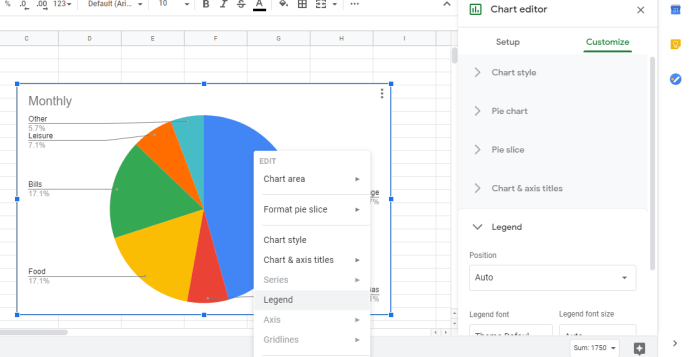
Υπάρχουν πολλές διαθέσιμες επιλογές για το υπόμνημα των Φύλλων που περιλαμβάνουν τη γραμματοσειρά, το μέγεθος και τη θέση. Παίξτε με τις διαθέσιμες λειτουργίες για να δείτε ποιες λειτουργούν καλύτερα για εσάς.

Αλλαγή του κειμένου του μύθου στα Φύλλα Google
Ένα χαρακτηριστικό που πολλοί χρήστες θα ήθελαν να έχουν είναι η δυνατότητα αλλαγής του κειμένου που εμφανίζεται για το υπόμνημα. Στο φύλλο παραδείγματός μας, για παράδειγμα, το υπόμνημα "Monthly" δεν είναι πραγματικά τόσο χρήσιμο ή περιγραφικό. Ο μόνος τρόπος για να αλλάξετε το κείμενο του υπομνήματος είναι να μετονομάσετε τη στήλη δεδομένων και το υπόμνημα θα αλλάξει επίσης.
Για παράδειγμα, θα μπορούσαμε να αντικαταστήσουμε το κείμενο "Μηνιαία" στη στήλη Α2 με "Ιούνιος 2018" ή "Εκτιμώμενο μηνιαίο ποσό". Στη συνέχεια, το γράφημα θα εμφανίσει αυτό το κείμενο.
Επεξεργασία άλλων στοιχείων γραφήματος
Υπάρχουν πολλά στοιχεία γραφήματος που μπορείτε να επεξεργαστείτε στα Φύλλα Google. Ο ευκολότερος τρόπος πρόσβασης στις ρυθμίσεις γραφήματος είναι να κάνετε δεξί κλικ μέσα στο γράφημα για να εμφανιστεί το μενού περιβάλλοντος επεξεργασίας γραφήματος.

Στην περιοχή "Περιοχή γραφήματος" μπορείτε να επιλέξετε μεταξύ αλλαγής μεγέθους της περιοχής γραφήματος (που σας επιτρέπει να αυξήσετε ή να μειώσετε το μέγεθος της εμφάνισης του γραφήματος εντός του πλαισίου γραφήματος) ή να προσαρμόσετε την περιοχή του γραφήματος στο διαθέσιμο πλαίσιο γραφήματος. (Μπορείτε να αλλάξετε το πλαίσιο του γραφήματος κάνοντας κλικ οπουδήποτε μέσα στο γράφημα και, στη συνέχεια, κάνοντας κλικ και σύροντας στο πλαίσιο αλλαγής μεγέθους.)
Τα περισσότερα από τα στοιχεία στο μενού περιβάλλοντος απλώς σας μεταφέρουν στην κατάλληλη ενότητα του Επεξεργαστή γραφημάτων, αλλά είναι μια πολύ χρήσιμη συντόμευση για τις συνήθως επιλεγμένες εργασίες. Χρησιμοποιώντας το μενού περιβάλλοντος, μπορείτε να αλλάξετε το στυλ γραφήματος, να αλλάξετε τους τίτλους και τους υπότιτλους του γραφήματος και των αξόνων, να επιλέξετε ποιες σειρές δεδομένων θα εμφανίζει το γράφημα, να αλλάξετε το υπόμνημα, να αλλάξετε τις ετικέτες στον άξονα X και Y, να ορίσετε τις γραμμές πλέγματος ή να επαναφέρετε το εύρος δεδομένων από το οποίο αντλεί το γράφημα.
Πώς να δημιουργήσετε ένα γράφημα στην εφαρμογή Φύλλα Google στην εφαρμογή για κινητά
Τα Φύλλα Google είναι επίσης προσβάσιμα μέσω smartphone, κάτι που είναι πολύ βολικό καθώς μπορείτε να δημιουργήσετε και να προβάλετε υπολογιστικά φύλλα ακόμα και όταν βρίσκεστε έξω. Αυτός είναι ο τρόπος δημιουργίας ενός γραφήματος Φύλλων Google χρησιμοποιώντας ένα Android, αλλά οι οδηγίες είναι ίδιες εάν χρησιμοποιείτε iOS.
Ανοίξτε τα Φύλλα Google.
Πατήστε το κουμπί + στην κάτω δεξιά πλευρά της οθόνης και επιλέξτε Νέο υπολογιστικό φύλλο.

Εισαγάγετε τα δεδομένα που θέλετε να αντικατοπτρίζονται στο γράφημα.

Στη συνέχεια, επισημάνετε τα δεδομένα που θέλετε να συμπεριλάβετε στο γράφημα πατώντας το πρώτο κελί και σύροντας την κάτω μπλε κουκκίδα στο κελί της τελευταίας καταχώρισης δεδομένων.
Κάντε κλικ στο κουμπί + στην επάνω δεξιά γωνία της οθόνης. Θα ανοίξει το μενού Εισαγωγή στο κάτω μέρος της οθόνης. Στη συνέχεια, πατήστε στο Διάγραμμα.
Στη συνέχεια, μπορείτε να επιλέξετε τον τύπο γραφήματος που θέλετε να χρησιμοποιήσετε, να επεξεργαστείτε το υπόμνημα, τον τίτλο και το χρώμα.

Έχετε κάποιες συμβουλές για το γράφημα των Φύλλων Google που θα θέλατε να μοιραστείτε; Μιλήστε μας για αυτούς παρακάτω!